MatDaCsツール試用レポート: WebPlotDigitizer
1. はじめに
今回は、MatDaCsに掲載されている「WebPlotDigitizer」を使ってみました。このツールは、画像からデータを抽出するもので、実験・計算データの図を数値化するうえで非常に便利なツールとなっています。
2. ツールの概要
提供元: Automeris.io
用途: 画像からデータを数値化
主な機能:
- 自動、半自動、手動のデータ抽出モード
- 使いやすいインターフェース
- 多機能性
3. 使用方法
3.1 インストール
公式サイトからWebアプリケーションとして使用可能。
3.2 基本的な操作方法
- 画像をアップロード
- 軸の定義
- データポイントの選択
- データのエクスポート
4. 実際の使用感
4.1 操作のしやすさ
直感的なインターフェースで初心者でも簡単に使えました。公式ページの説明動画もわかりやすいです。
4.2 精度
自動抽出モードでも高い精度を発揮できます。
5. 使用例
5.1 画像の準備
今回は一次元ハイゼンベルグ模型の比熱の計算データを読み取ることにしました。データはこの論文(K. Ido et al, Comp. Phys. Commun. 298, 109093 (2024))のFig.8(a)からとりました。実はこの計算データの生データも以下のリポジトリ(ISSP Data Repository)で公開されいますので、読み取り結果の精度を検証することができます。
5.2WebPlotDigitizerにアクセス
WebPlotDigitizerにアクセスし、「Launch App」をクリック。
5.3 画像のアップロード
論文の図のスクリーンショットをとって、その画像をアップロード。
5.4 軸の定義
「2D (X-Y) Plot」を選択し、軸を定義。
5.5 データポイントの抽出
「Add point」でデータポイントを選択。 下の図のような感じでポイント追加していきます。右上の拡大図がでるのでそれも参考にします。今回はL=24のデータ(三角のポイント)を手動で抽出しました。
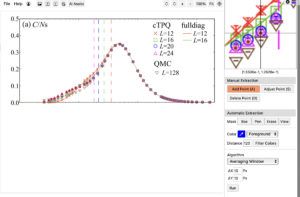
5.6 データのエクスポート
データポイントを確認し、CSV形式でデータを保存。以下のような画面がでます。
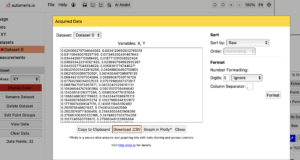
5.7 データの確認
実際に、読み取ったデータと生データを比較してみました。下の図にありますように、精度良くデータが読み取れていることがわかります。
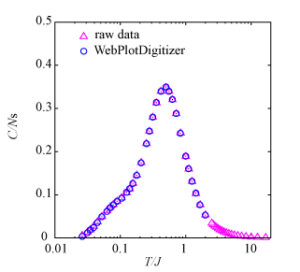
6. まとめ
「WebPlotDigitizer」は、グラフやプロットから迅速かつ高精度にデータを抽出できる優れたツールです。直感的な操作性と多機能性が特徴で、研究やデータ分析に非常に役立ちます。今後も積極的に利用したいと感じました。

